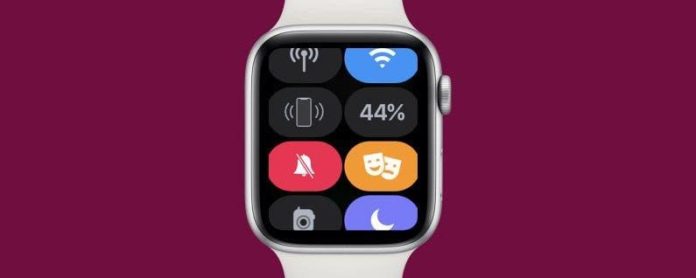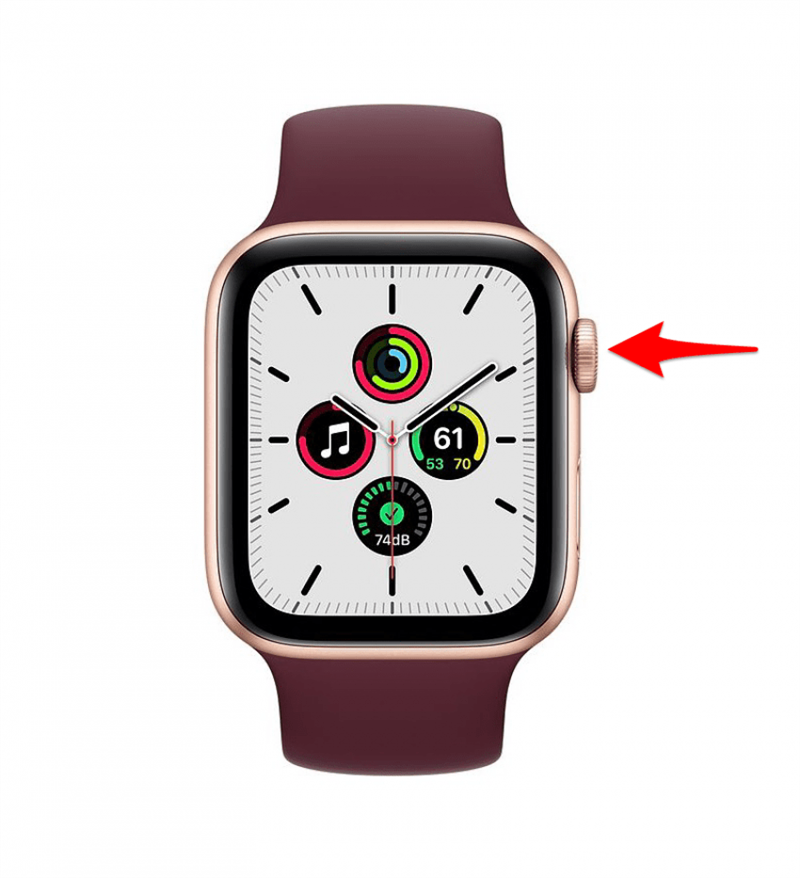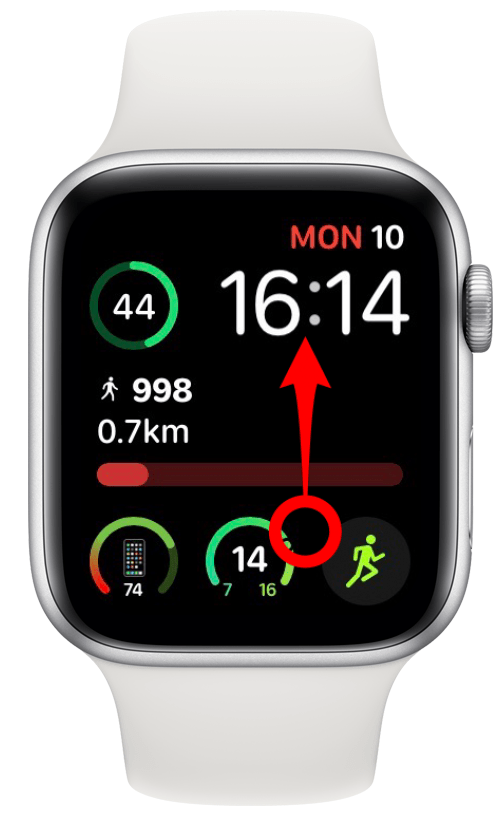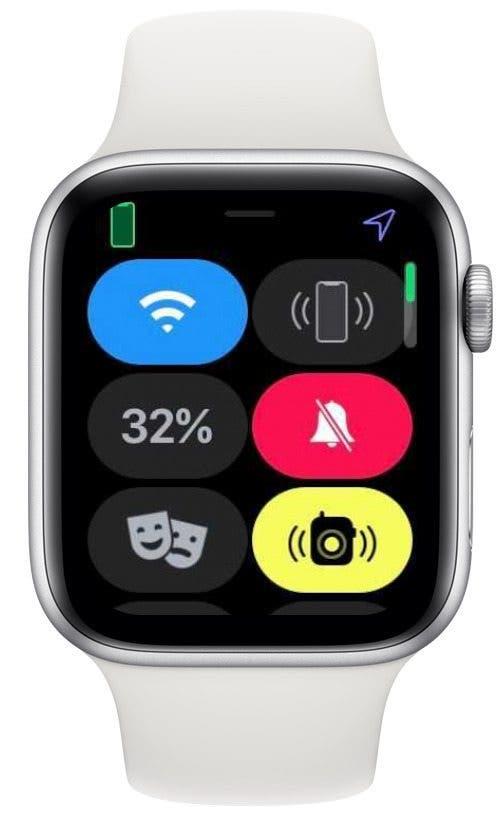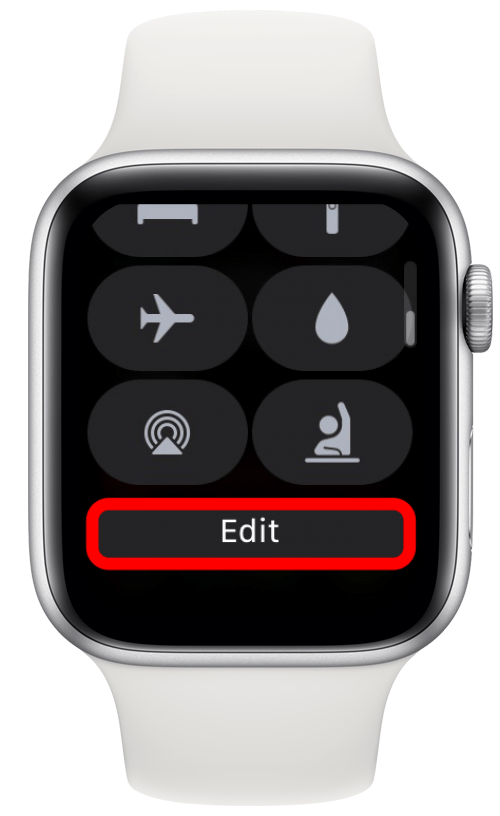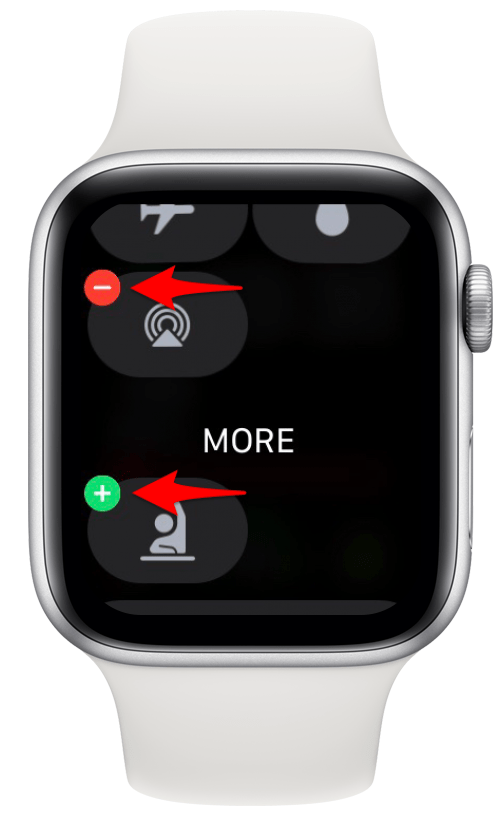Ovládacie centrum Apple Watch vám poskytuje rýchly prístup k rôznym režimom, funkciám a informáciám. Pomocou neho môžete skontrolovať percentuálny podiel batérie, stíšiť upozornenia, povoliť alebo zakázať rozhranie Bluetooth a dokonca skontrolovať prítomnosť strateného iPhone. Naučíme vás, ako zmeniť usporiadanie a prispôsobiť ikony Apple Watch Control Center, aby ste si svoje hodinky ešte uľahčili.
Skoč do:
- Ako získať prístup do ovládacieho centra Apple Watch
- Ako upravovať a meniť usporiadanie ikon ovládacieho centra Apple Watch
- Čo môžete robiť v Control Center?
- Ikony ovládacieho centra Apple Watch
Ako získať prístup k riadiacemu centru Apple Watch
Ovládacie centrum na Apple Watch je prístupné priamo z ciferníka.
- Prejdite na svoj ciferník Apple Watch stlačením Digital Crown .

- Potiahnite prstom nahor zo spodnej časti ciferníka.

- Teraz uvidíte svoje Apple Watch Control Center, vrátane rôznych ikon, tlačidiel a symbolov pripojenia.

Pomocou Digitálnej korunky môžete rolovať nahor alebo nadol alebo potiahnutím prstom zobraziť všetky tlačidlá ovládacieho centra. Ak sa chcete dozvedieť viac tipov a trikov pre Apple Watch (a nápadov pre svoje ďalšie zariadenia Apple), zaregistrujte sa do nášho bezplatného bulletinu Tip dňa !
Späť na začiatok
Ako upravovať a meniť usporiadanie ikon ovládacieho centra Apple Watch
Ovládacie centrum na hodinkách Apple Watch môžete prispôsobiť niekoľkými rýchlymi klepnutiami.
- Otvorte Control Center potiahnutím nahor zo spodnej časti hodiniek.

- Posuňte sa nadol a klepnite na možnosť Upraviť .

- Klepnutím na červenú ikonu mínus odstránite tlačidlá. Klepnutím na zelenú ikonu plus pridajte tlačidlá.

- Ak chcete zmeniť usporiadanie ovládacieho centra, stlačte a podržte ikonu, presuňte ju na požadované miesto a potom ju uvoľnite.
Niektoré ikony nie je možné z Control Center odstrániť, napríklad režim v lietadle . Ikonu môžete stále zmeniť, ale nemôžete ju odstrániť.
Späť na začiatok
Čo môžete robiť v ovládacom centre Apple Watch?
Ovládacie centrum vám umožňuje ovládať určité nastavenia Apple Watch. V Ovládacom centre hodiniek môžete:
- Zapnite alebo vypnite celulárny
- Odpojte a pripojte sa k Wi-Fi
- Ping na stratený iPhone
- Skontrolujte energiu batérie a v prípade potreby zapnite rezervu napájania
- Zapnutie alebo vypnutie tichého režimu
- Zapnite alebo vypnite divadelný režim .
- Zapnutie alebo vypnutie dostupnosti vysielačky
- Zapnite alebo vypnite funkciu Nerušiť
- Zapnutie alebo vypnutie režimu spánku
- Zapnite baterku
- Zapnite alebo vypnite režim v lietadle
- Aby ste zabránili náhodnému klepnutiu, použite vodný zámok
- Zistite, ktoré Bluetooth zvukové zariadenia sú pripojené, alebo pridajte nové
- Zapnite čas v škole
- Keď sú pripojené AirPods, zapnite alebo vypnite oznamovanie správ
Pokračujte v čítaní, aby ste zistili vysvetlenie každej z týchto funkcií vrátane zodpovedajúcich ikon ovládacieho centra Apple Watch.
Ikony ovládacieho centra Apple Watch
V ovládacom centre môžete mať až pätnásť ikon. Niektoré modely Apple Watch ponúknu menej možností ikon ako iné. Napríklad režim Škola je k dispozícii iba na celulárnych modeloch Apple Watch Series 4, 5, 6 alebo SE, na ktorých sú spustené aktuálne verzie watchOS.

Mobilná ikona Apple Watch
Ikona mobilnej siete zapína alebo vypína mobilné pripojenie k Apple Watch. Je k dispozícii iba na modeloch Apple Watch s celulárnym pripojením. Povolenie celulárnych funkcií vám umožňuje uskutočňovať a prijímať hovory a textové správy, keď nemáte svoj iPhone vo svojej blízkosti a nemáte prístup k Wi-Fi.
Ak je váš iPhone v dosahu, ikona bunky bude mať biele pozadie a v ľavom hornom rohu obrazovky sa zobrazí zelená ikona zariadenia iPhone. Ak nemáte prístup k svojmu iPhone, ikona mobilného telefónu bude zelená a v ľavom hornom rohu obrazovky budú zelené bodky. Bodky označujú silu signálu.
Ak chcete zapnúť a vypnúť mobilnú sieť, musíte klepnúť na ikonu a potom prepnúť posúvač na (zelený) alebo vypnutý (sivý). Ak je pozadie ikony celulárnej siete šedé, znamená to, že vaše hodinky nie sú pripojené k celulárnej sieti. Ak sa vám však zobrazuje ikona telefónu, stále môžete uskutočňovať a prijímať hovory a textové správy prostredníctvom pripojenia hodiniek Apple Watch k vášmu iPhone.
Pro Tip: Ak chcete šetriť batériu, vypnite mobilnú sieť, keď ju nepoužívate. Ak ste ďaleko od svojho iPhone, výrazne to vybíja batériu.

Ikona Wi-Fi Apple Watch
Ikona Wi-Fi vám umožňuje pripojiť sa a odpojiť od bezdrôtovej siete. Ak dlho stlačíte ikonu Wi-Fi, uvidíte sieť, ku ktorej ste pripojení, a ďalšie v dosahu.
Keď má ikona Wi-Fi modré pozadie, znamená to, že ste pripojení k internetu. Klepnutím ho odpojíte; toto spôsobí šedivé pozadie.

Ikona telefónu Apple Ping
Ikona, ktorá vyzerá ako iPhone s dvoma zvukovými vlnami na oboch stranách, prinúti váš telefón prehrať zvuk ping, ktorý vám pomôže nájsť ho, ak je stratený, ale je v blízkosti. Funguje to, aj keď je váš telefón nastavený na režim Tichý alebo Nerušiť. Ak dlho stlačíte ikonu ping na telefóne, váš iPhone pípne a blikne, aby ste ho ľahšie našli. To je obzvlášť užitočné v noci alebo v tmavých priestoroch.
Ikona telefónu ping bude zvyčajne mať sivé pozadie, ale ak je čierne, znamená to, že váš telefón je vypnutý alebo mimo povolený rozsah, a preto ho nemožno pingovať.

Ikona percenta batérie Apple Watch
Ikona percenta batérie je celkom jasná; ukazuje, ako sú vaše hodinky Apple Watch nabité. Ak klepnete a podržíte ikonu percenta batérie, zobrazí sa možnosť aktivácie Rezerva výkonu . Presunutím prepínača ho aktivujete, nezabudnite však, že tým vypnete všetky funkcie okrem ukazovania času.
Tip pre profesionála: Môžete pridať komplikácie do svojich Ciferník Apple Watch , ktorý zobrazuje vaše hodinky aj batérie iPhone. Je ironické, že komplikácie môžu spôsobiť rýchlejšie vybíjanie batérie vašich hodiniek.

Tichý režim Apple Watch: ikona zvončeka
Ikona zvončeka na hodinkách Apple Watch zapína a vypína tichý režim. Ak je pozadie ikony sivé, tichý režim je vypnutý. Ak je červená a zvon má diagonálnu čiaru, ktorá ňou prechádza, potom je zapnutý tichý režim. Keď sú vaše hodinky v tichom režime, budú vibrovať a rozsvietia sa, keď dostanete upozornenie.
Profesionálny tip: Ak zabudnete stíšiť hodinky Apple Watch a zistíte, že počas schôdzky prijímate hovor, môžete dočasne ich stíšiť zakrytím displeja rukou .

Režim Apple Watch Theater: Ikona masiek
Ak klepnete na ikonu masky, pozadie bude oranžové a režim Divadlo bude zapnutý. Keď sú vaše hodinky v kino režime, aktivuje sa tiež tichý režim. To znamená, že vaše hodinky budú vibrovať, iba ak dostanete upozornenie, ale nebudú vám zvoniť ani svietiť na obrazovke.
Profesionálny tip: Môžete klepnúť na Tichý režim a vypnúť ho tak, že ponecháte režim Divadlo zapnutý. Keď sú vaše hodinky iba v kino režime, oznámenia vydajú zvuk bez rozsvietenia obrazovky.

Ikona vysielačky Apple Watch
Ikona Walkie-Talkie sa automaticky aktivuje, pokiaľ nie je zapnutý režim Theater Mode. Ak je povolená, má žlté pozadie. Keď nastavíte vysielačku Apple Watch , môžete ho použiť hovoriť s ostatnými ľuďmi, ktorí majú Apple Watch.
Vysielačka vám neumožňuje konverzovať v reálnom čase; pre správy využíva push systém. Správy môžete počuť iba raz a automaticky sa prehrajú. Už ich nebudete môcť hrať, takže režim Walkie-Talkie ponechajte zapnutý, až keď budete k dispozícii!

Režim Apple Watch Nerušiť: Ikona Mesiaca
Ikona Nerušiť vyzerá ako mesiac. Keď na ňu klepnete, môžete si zvoliť, či ju chcete mať zapnutú na jednu hodinu, až do dnešného večera alebo kým neopustíte svoje miesto. Režim Nerušiť môžete kedykoľvek ručne vypnúť opätovným klepnutím na ikonu.
Keď je zapnutý režim Nerušiť, vaše hovory a varovania nebudú vydávať žiadne zvuky, rozsvietia obrazovku ani nebudú vibrovať. Vaše upozornenia na alarm a srdcovú frekvenciu budú stále platiť. Keď je zapnutá funkcia Nerušiť, pozadie ikony je fialové.

Režim spánku hodiniek Apple: Ikona postele
Ikona postele zapína a vypína režim spánku. Keď je ikona zapnutá, pozadie je tyrkysové. Zapnutie režimu spánku tiež automaticky povolí režim Nerušiť. Keď je režim spánku zapnutý, na ciferníku sa bude zobrazovať iba čas nadchádzajúceho budíka, aktuálny čas a dátum. Taktiež bude nastavený nízky jas displeja.
Pre odomknutie hodiniek Apple Watch a vypnutie režimu spánku budete musieť otočiť digitálnu korunku. Taktiež sa automaticky vypne, keď ráno vypnete budík.

Ikona baterky Apple Watch
Rovnako ako vo vašom iPhone, aj vaše Apple Watch majú baterku. Jediný rozdiel je v tom, že vaše Apple Watch používajú namiesto samostatného svetla jas displeja. Klepnutím na ikonu baterky sa dostanete na úplne biely displej. Keď sú hodinky otočené smerom od vás, svetlo sa zosvetlí. Svietidlo Apple Watch Flashlight tiež obsahuje blikajúce svetlo a červené svetlo .

Ikona režimu Apple Watch v lietadle
Ikona lietadla zapína a vypína režim Lietadlo. Ak je pozadie ikony oranžové, je zapnutý režim v lietadle. Režim V lietadle predvolene vypne vaše Wi-Fi a celulárne siete, ale ponechá vaše Bluetooth povolené.
V režime v lietadle budete dostávať upozornenia, najmä ak ste pripojení k sieti Wi-Fi. Nemlčí vaše upozornenia, iba vám bráni v pripojení k mobilnej sieti. To je hlavný rozdiel medzi režimom v lietadle a režimom Nerušiť.

Vodný zámok: ikona kvapiek
Ikona kvapiek zapína, ale nie vypína vodný zámok. Keď zapnete Water Lock, budete stále vidieť svoju ciferník, ale nebudete môcť nič otvoriť. Ak ju chcete vypnúť, budete musieť odomknúť telefón tak, že vypnete Digital Crown. Water Lock je možné dokonca použiť ako prevenciu proti náhodnému klepnutiu na ciferník pri rôznych činnostiach!
Profesionálny tip: Water Lock môžete použiť aj po namočení Apple Watch, aby ste z reproduktora odstránili vodu.

Ikona zvukového výstupu
Ikona zvukového výstupu na hodinkách Apple Watch vás zavedie do zoznamu reproduktorov, slúchadiel alebo slúchadiel do uší, ku ktorým sú hodinky pripojené. Tu môžete tiež pridať nové zvukové zariadenia klepnutím na Pripojiť zariadenie.

Apple Watch Schooltime: ikona zdvihnutej ruky
Ikona zdvihnutej ruky povolí program Schooltime, ale nezakáže ho. Po povolení budete vidieť iba dátum, čas a vaše meno. Ak chcete školský čas deaktivovať, musíte otočiť korunku Digital Crown. Funguje ako tlačidlo zámku Apple Watch, podobne ako Water Lock a režim spánku.

Ikona služby Apple Watch oznamuje správy
Ak používate svoje AirPods, zatiaľ čo sú spárované s vašimi Apple Watch, uvidíte ikonu oznamovacích správ. Keď je pozadie ikony červené, je povolené. Klepnutím ho vypnete. Keď je zapnutá funkcia Oznamovať správy, Siri bude čítať vaše prichádzajúce správy. Môžete tiež prispôsobiť svoje nastavenia oznamovacích správ , ak zvoliť.
Všetky tlačidlá vo vašom Apple Watch Control Center majú rôzne účely, ktoré vám môžu chvíľu trvať, kým sa s nimi oboznámite, takže dúfame, že vám tento sprievodca pomohol tento proces urýchliť!